Como remover o malware Fleckpe do seu dispositivo Android
TrojanTambém conhecido como: malware Fleckpe
Faça uma verificação gratuita e verifique se o seu computador está infectado.
REMOVER AGORAPara usar a versão completa do produto, precisa de comprar uma licença para Combo Cleaner. 7 dias limitados para teste grátis disponível. O Combo Cleaner pertence e é operado por RCS LT, a empresa-mãe de PCRisk.
Que tipo de malware é Fleckpe?
Fleckpe é uma família de Trojan Android recentemente descoberta encontrada no Google Play, que secretamente assina vítimas de serviços pagos. Este Trojan afecta principalmente os utilizadores na Tailândia. Está ativo desde o início de 2022 e é continuamente atualizado com novas capacidades.
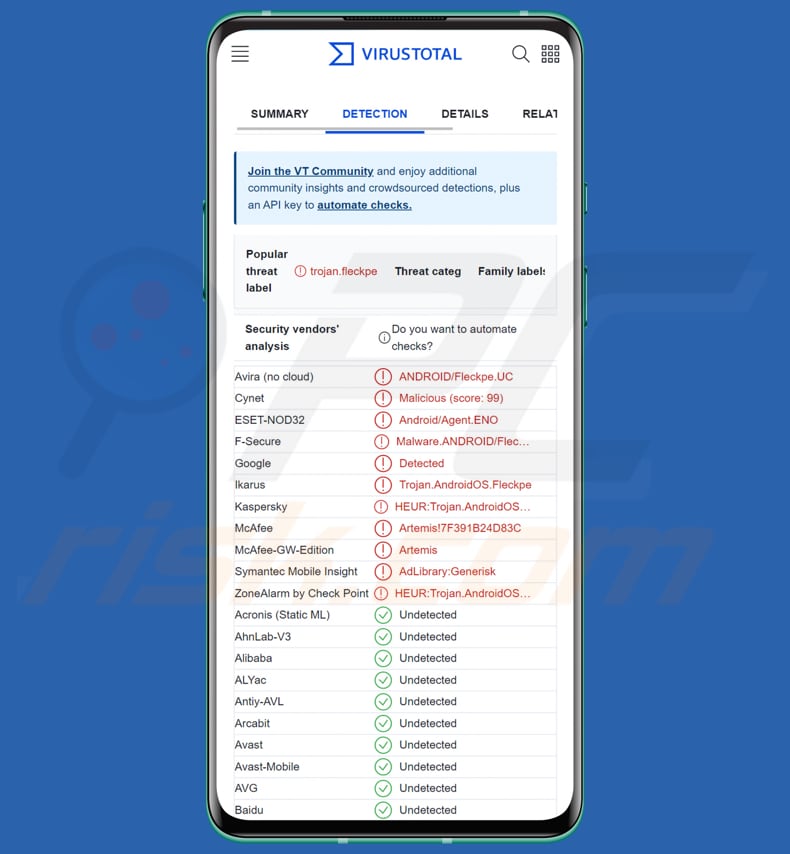
Mais sobre o malware Fleckpe para Android
Os criminosos cibernéticos podem beneficiar do Fleckpe de várias formas. Em primeiro lugar, ao subscrever os utilizadores a serviços pagos sem o seu conhecimento, podem gerar rendimentos para si próprios. Em segundo lugar, podem usar as informações pessoais obtidas do dispositivo infectado para outras atividades maliciosas, como roubo de identidade, phishing ou ataques direcionados.
Além disso, ao comprometer os dispositivos, os invasores podem potencialmente obter controlo sobre o dispositivo e usá-lo na sua rede botnet, uma coleção de dispositivos infectados que podem ser usados para ataques distribuídos de negação de serviço (DDoS), mineração de encriptação ou outras atividades ilegais.
As vítimas do Fleckpe podem sofrer cobranças inesperadas devido aos serviços de subscrição que o Trojan subscreve sem o seu conhecimento. Além disso, o Trojan também pode ter acesso a informações pessoais nos dispositivos, que podem ser usadas para fins maliciosos, como roubo de identidade ou fraude financeira.
Além disso, se o Trojan não for detectado e removido, pode continuar a inscrever as vítimas em serviços adicionais e causar mais prejuízos financeiros.
| Nome | malware Fleckpe |
| Tipo de Ameaça | Malware Android, aplicação maliciosa, aplicação indesejada. |
| Nomes de Detecção | Avira (ANDROID/Fleckpe.UC), Cynet (Malicious (score: 99)), ESET-NOD32 (Android/Agent.ENO), Kaspersky (HEUR:Trojan.AndroidOS.Fleckpe.a), Lista Completa (VirusTotal) |
| Sintomas | Encargos com subscrições pagas |
| Métodos de Distribuição | Aplicações infectadas no Google Play e possivelmente outros métodos (por exemplo, anúncios online maliciosos, engenharia social, aplicações fraudulentas ou sites fraudulentos) |
| Danos | Roubo de informações pessoais, diminuição do desempenho do dispositivo, esgotamento rápido da bateria, diminuição da velocidade da Internet, grandes perdas de dados, perdas monetárias, roubo de identidade |
| Remoção de malware (Android) | Para eliminar infecções por malware, os nossos pesquisadores de segurança recomendam verificar o seu dispositivo Android com um software antimalware legítimo. Recomendamos Avast, Bitdefender, ESET ou Malwarebytes |
Malware Android em geral
O malware para Android é uma ameaça séria para os dispositivos móveis, uma vez que pode ser utilizado para realizar uma vasta gama de actividades maliciosas. Por exemplo, alguns tipos de malware para Android são concebidos para roubar informações sensíveis, tais como credenciais de início de sessão, detalhes bancários e dados pessoais.
Outros tipos de malware para Android são concebidos para exibir anúncios indesejados ou rastrear a actividade do utilizador para gerar rendimentos para os invasores. Nos piores casos, o malware para Android pode assumir o controlo do dispositivo, tornando-o inutilizável, ou mesmo utilizá-lo como uma ferramenta para outras actividades maliciosas.
Exemplos de malware para Android são DAAM Botnet, Malware Chameleon, e Malware Goldoson.
Como é que Fleckpe se infiltrou no meu dispositivo?
O Fleckpe é distribuído através de aplicações com trojans, tais como o Beauty Slimming Photo Editor e o GIF Camera Editor Pro, bem como outras aplicações no Google Play. Estas aplicações estão disfarçadas de aplicações legítimas de edição fotográfica e de câmara, mas na realidade contêm o Trojan malicioso que subscreve as vítimas a serviços pagos sem o seu conhecimento ou consentimento.
Além disso, os agentes de ameaças podem distribuir malware para Android através de outros canais, incluindo, entre outros, lojas de aplicações de terceiros, plataformas de redes sociais, sites maliciosos, emails de phishing ou mensagens de texto.
Como evitar a instalação de malware?
Descarregue aplicações de fontes fidedignas, como a Google Play Store e as páginas oficiais. Tenha cuidado ao descarregá-las de lojas de aplicações de terceiros ou de sites questionáveis. Leia sempre as avaliações das aplicações, verifique as permissões das aplicações antes de as instalar e mantenha o sistema operativo e o software antivírus do seu dispositivo actualizados.
Evitar clicar em ligações duvidosas ou descarregar anexos de fontes desconhecidas (por exemplo, emails ou mensagens de texto irrelevantes). Não faça root no seu dispositivo, uma vez que isso pode aumentar o risco de infecções por malware. Mantenha o Google Play Protect sempre activado.
Exemplos de aplicações trojanizadas (Beauty Slimming Photo Editor e GIF Camera Editor Pro) utilizadas para distribuir o Fleckpe:
{ppgallery}
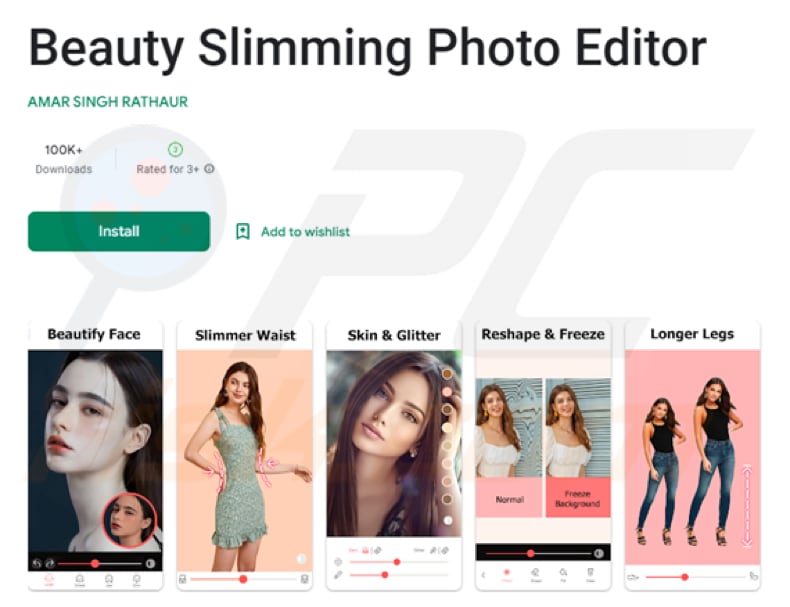
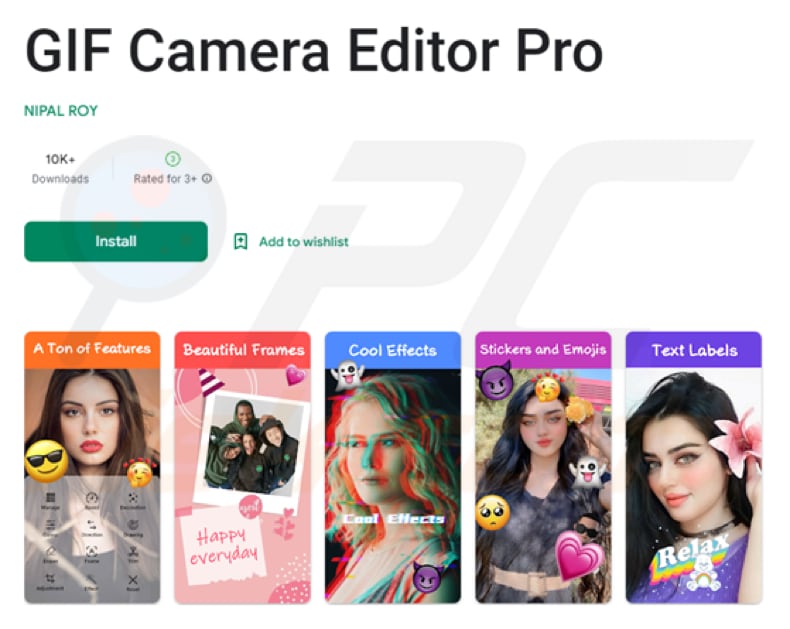
{/pppgallery}
Menu rápido:
- Introdução
- Como eliminar o histórico de navegação do navegador Chrome?
- Como desativar as notificações do navegador no navegador Chrome?
- Como redefinir o navegador Chrome?
- Como eliminar o histórico de navegação do navegador Firefox?
- Como desativar as notificações do navegador no navegador Firefox?
- Como reiniciar o navegador Firefox?
- Como desinstalar aplicações potencialmente indesejadas e/ou maliciosas?
- Como inicializar o dispositivo Android em "Modo de segurança"?
- Como verificar o uso de dados de várias aplicações?
- Como verificar o uso de dados de várias aplicações?
- Como instalar as atualizações de software mais recentes?
- Como redefinir o sistema para o seu estado padrão?
- Como desativar aplicações com privilégios de administrador?
Eliminar o histórico de navegação do navegador Chrome:

Toque no botão "Menu" (três pontos no canto superior direito do ecrã) e selecione "Histórico" no menu suspenso aberto.

Toque em "Limpar dados de navegação", selecione o separador "AVANÇADO", escolha o intervalo de tempo e os tipos de dados que deseja eliminar e toque em "Limpar dados".
Desativar as notificações do navegador no navegador Chrome

Toque no botão "Menu" (três pontos no canto superior direito do ecrã) e selecione "Configurações" no menu suspenso aberto.

Role para baixo até ver a opção "Configurações do site" e toque nela. Role para baixo até ver a opção "Notificações" e toque nela.

Encontre os sites que exibem notificações do navegador, toque neles e clique em "Limpar e redefinir". Isso vai remover as permissões concedidas a estes sites para exibir notificações. No entanto, depois de visitar o mesmo site novamente, pode pedir permissão novamente. Pode escolher se deseja conceder essas permissões ou não (se decidir recusar, o site irá para a seção "Bloqueado" e não pedirá mais a sua permissão).
Repor o navegador Chrome:

Vá para "Configurações", deslize para baixo até ver "Aplicações" e clique nela.

Deslize para baixo até encontrar a aplicação "Chrome", selecione-a e clique na opção "Armazenamento".

Clique em "GERIR ARMAZENAMENTO", depois em "LIMPAR TODOS OS DADOS" e confirme a ação gravando em "OK". Note que redefinir o navegador eliminará todos os dados armazenados. Isso significa que todos os logins/palavras-passe guardados, histórico de navegação, configurações não padrão e outros dados serão excluídos. Também terá que fazer login novamente em todos os sites.
Eliminar o histórico de navegação do navegador Firefox:

Toque no botão "Menu" (três pontos no canto superior direito do ecrã) e selecione "Histórico" no menu suspenso aberto.

Role para baixo até ver "Limpar dados privados" e clique. Selecione os tipos de dados que deseja remover e clique em "LIMPAR DADOS".
Desativar as notificações do navegador no navegador web Firefox:

Visite o site que está a fornecer notificações do navegador, toque no ícone exibido à esquerda da barra de URL (o ícone não será necessariamente um "Bloqueio") e seleccione "Editar Configurações do Site".

No pop-up aberto, escolha a opção "Notificações" e clique em "LIMPAR".
Repor o navegador Firefox:

Vá para "Configurações", deslize para baixo até ver "Aplicações" e clique nela.

Deslize para baixo até encontrar a aplicação "Firefox", selecione-a e clique na opção "Armazenamento".

Clique em "LIMPAR DADOS" e confirme a ação tocando em "ELIMINAR". Note que a reposição do navegador vai eliminar todos os dados armazenados. Isso significa que todos os logins/palavras-passe guardados, histórico de navegação, configurações não padrão e outros dados serão excluídos. Também terá que fazer login novamente em todos os sites.
Desinstalar aplicações potencialmente indesejadas e/ou maliciosas:

Vá para "Configurações", deslize para baixo até ver "Aplicações" e clique nela.

Role para baixo até ver uma aplicação potencialmente indesejada e/ou maliciosa, selecione-a e clique em "Desinstalar". Se, por algum motivo, não conseguir remover a aplicação selecionada (por exemplo, uma mensagem de erro será exibida), deve tentar usar o "Modo de segurança".
Iniciar o dispositivo Android no "Modo de Segurança":
O "Modo de segurança" no sistema operativo Android desativa temporariamente a execução de todas as aplicações de terceiros. Usar este modo é uma boa maneira de diagnosticar e resolver vários problemas (por exemplo, remover aplicações maliciosas que impedem os utilizadores de fazer isso quando o dispositivo está a funcionar "normalmente").

Prima o botão “Ligar” e segure-o até ver o ecrã “Desligar”. Clique no ícone "Desligar" e segure-o. Após alguns segundos, a opção "Modo de segurança" aparecerá e poderá executá-la reiniciando o dispositivo.
Verificar o uso da bateria de várias aplicações:

Vá para "Configurações", deslize para baixo até ver "Manutenção do dispositivo" e clique.

Clique em "Bateria" e verifique o uso de cada aplicação. As aplicações legítimas/genuínas são projetadas para usar o mínimo de energia possível, para fornecer a melhor experiência do utilizador e economizar energia. Portanto, o alto uso da bateria pode indicar que a aplicação é maliciosa.
Verificar o uso de dados de várias aplicações:

Vá para "Configurações", role para baixo até ver "Ligações" e clique.

Role para baixo até ver "Uso de dados" e selecione esta opção. Tal como acontece com a bateria, as aplicações legítimas/genuínos são projetados para minimizar o uso de dados tanto quanto possível. Isso significa que o grande uso de dados pode indicar a presença de aplicações maliciosas. Note que algumas aplicações maliciosas podem ser projetadas para operar quando o dispositivo está ligado apenas a uma rede sem fios. Por este motivo, deve verificar o uso de dados móveis e Wi-Fi.

Se encontrar uma aplicação que usa muitos dados, mesmo que nunca a use, recomendamos que a desinstale o mais rápido possível.
Instalar as atualizações de software mais recentes:
Manter o software atualizado é uma boa prática quando se trata de segurança do dispositivo. Os fabricantes de dispositivos estão lançando continuamente vários patches de segurança e atualizações do Android para corrigir erros e bugs que podem ser abusados por criminosos cibernéticos. Um sistema desatualizado é muito mais vulnerável, e é por isso que deve sempre ter certeza que o software do seu dispositivo está atualizado.

Vá para "Configurações", role para baixo até ver "Atualização de software" e clique.

Clique em "Descarregar atualizações manualmente" e verifique se há atualizações disponíveis. Se sim, instale-as imediatamente. Também recomendamos ativar a opção "Descarregar atualizações automaticamente" - ela permitirá que o sistema notifique quando uma atualização for lançada e/ou a instale automaticamente.
Redefinir o sistema para o seu estado padrão:
Executar uma "redefinição de fábrica" é uma boa maneira de remover todas as aplicações indesejadas, restaurar as configurações do sistema para o padrão e limpar o dispositivo em geral. No entanto, deve ter em mente que todos os dados dentro do dispositivo serão excluídos, incluindo fotos, ficheiros de vídeo/áudio, números de telefone (armazenados no dispositivo, não no cartão SIM), mensagens SMS e assim por diante. Por outras palavras, o dispositivo será restaurado ao seu estado original.
Também pode restaurar as configurações básicas do sistema e/ou simplesmente as configurações de rede.

Vá para "Configurações", deslize para baixo até ver "Sobre o telefone" e clique.

Role para baixo até ver "Redefinir" e clique. Agora escolha a ação que deseja executar
: "Redefinir configurações" - restaura todas as configurações do sistema para o padrão
; "Redefinir configurações de rede" - restaura todas as configurações relacionadas à rede para o padrão
; "Redifinir dados de fábrica" - redefine todo o sistema e elimina completamente todos os dados armazenados;
Desativar as aplicações que têm privilégios de administrador:
Se uma aplicação maliciosa obtiver privilégios de nível de administrador, pode danificar seriamente o sistema. Para manter o dispositivo o mais seguro possível, deve sempre verificar quais aplicações têm estes privilégios e desativar as que não devem.

Vá para "Configurações", deslize para baixo até ver "Bloquear ecrã e segurança" e clique.

Role para baixo até ver "Outras configurações de segurança", toque e em "Aplicações de administração do dispositivo".

Identifique as aplicações que não devem ter privilégios de administrador, clique nelas e depois clique em "DESATIVAR".
Perguntas Frequentes (FAQ)
O meu dispositivo está infectado com malware Fleckpe. Devo formatar o meu dispositivo de armazenamento para me livrar dele?
Exemplos de aplicações trojanizadas (Beauty Slimming Photo Editor e GIF Camera Editor Pro) utilizadas para distribuir o Fleckpe.
Quais são os maiores problemas que o malware pode causar?
Os efeitos do malware podem variar consoante o tipo específico de ameaça. Algum malware, como o spyware, pode levar ao roubo de identidade, enquanto outros, como o ransomware, podem causar perdas financeiras e de dados. O malware pode também causar uma diminuição do desempenho do computador e deixar o sistema vulnerável a novas infecções.
Qual é o objetivo do malware Fleckpe?
O objectivo do malware Fleckpe é subscrever os utilizadores do Android a serviços pagos sem o seu conhecimento ou consentimento, resultando em ganhos financeiros para os agentes da ameaça por trás dele. Também pode roubar informações sensíveis do dispositivo infectado e exibir anúncios indesejados, potencialmente causando mais danos financeiros e diminuição do desempenho do dispositivo.
Como é que o malware Fleckpe se infiltrou no meu dispositivo?
É provável que o malware Fleckpe se tenha infiltrado no seu dispositivo através de uma aplicação trojanizada, tal como o Beauty Slimming Photo Editor ou o GIF Camera Editor Pro, que eram conhecidos por estarem infectados com o malware. Estas aplicações estavam disponíveis na Google Play Store.
O Combo Cleaner vai proteger-me contra o malware?
O Combo Cleaner consegue detectar e remover quase todo o malware conhecido, embora seja importante notar que o malware avançado pode estar profundamente incorporado no sistema. Por isso, é altamente recomendável efectuar uma verificação completa do sistema para garantir uma remoção abrangente.
Partilhar:

Tomas Meskauskas
Pesquisador especialista em segurança, analista profissional de malware
Sou um apaixonado por segurança e tecnologia de computadores. Tenho experiência de mais de 10 anos a trabalhar em diversas empresas relacionadas à resolução de problemas técnicas e segurança na Internet. Tenho trabalhado como autor e editor para PCrisk desde 2010. Siga-me no Twitter e no LinkedIn para manter-se informado sobre as mais recentes ameaças à segurança on-line.
O portal de segurança PCrisk é fornecido pela empresa RCS LT.
Pesquisadores de segurança uniram forças para ajudar a educar os utilizadores de computadores sobre as mais recentes ameaças à segurança online. Mais informações sobre a empresa RCS LT.
Os nossos guias de remoção de malware são gratuitos. Contudo, se quiser continuar a ajudar-nos, pode-nos enviar uma ajuda, sob a forma de doação.
DoarO portal de segurança PCrisk é fornecido pela empresa RCS LT.
Pesquisadores de segurança uniram forças para ajudar a educar os utilizadores de computadores sobre as mais recentes ameaças à segurança online. Mais informações sobre a empresa RCS LT.
Os nossos guias de remoção de malware são gratuitos. Contudo, se quiser continuar a ajudar-nos, pode-nos enviar uma ajuda, sob a forma de doação.
Doar
▼ Mostrar comentários